Все способы:
- Способ 1: Стандартное средство Windows 10
- Способ 2: UltraISO
- Способ 3: DAEMON Tools
- Способ 4: Архиваторы
- Вопросы и ответы: 2
Способ 1: Стандартное средство Windows 10
Для установки игры из ISO в операционной системе Windows 10 можно вовсе обойтись без сторонних программ, поскольку разработчики встроили в функциональность инструмент, поддерживающий монтирование виртуальных приводов.
- После успешной загрузки ISO-образа перейдите в папку его хранения и дважды кликните по нему левой кнопкой мыши, чтобы смонтировать.
- Произойдет автоматический переход в корень образа, где следует отыскать исполняемый файл. По нему тоже кликните дважды для запуска.
- Должен открыться инсталлятор игры, где нужно следовать инструкциям от разработчиков, постепенно завершая установку.
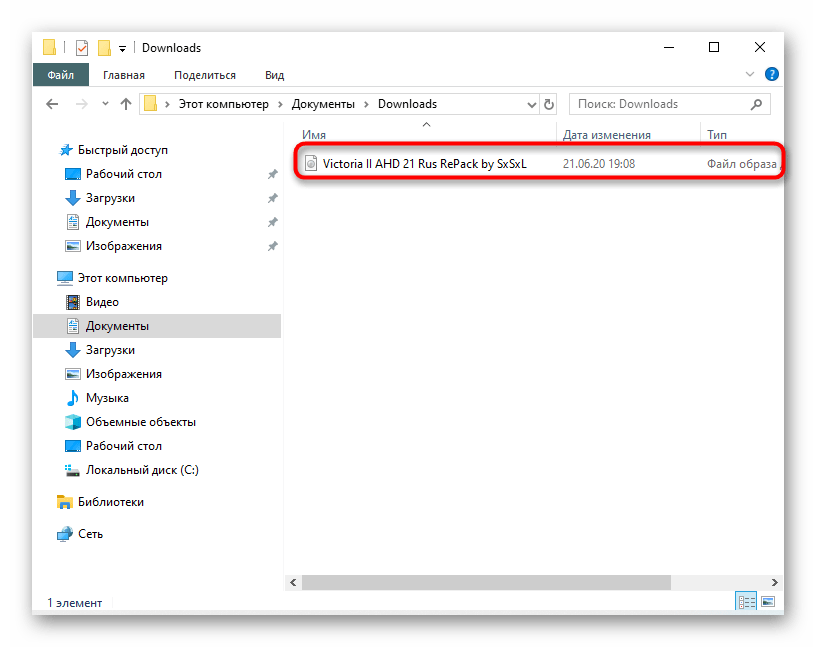
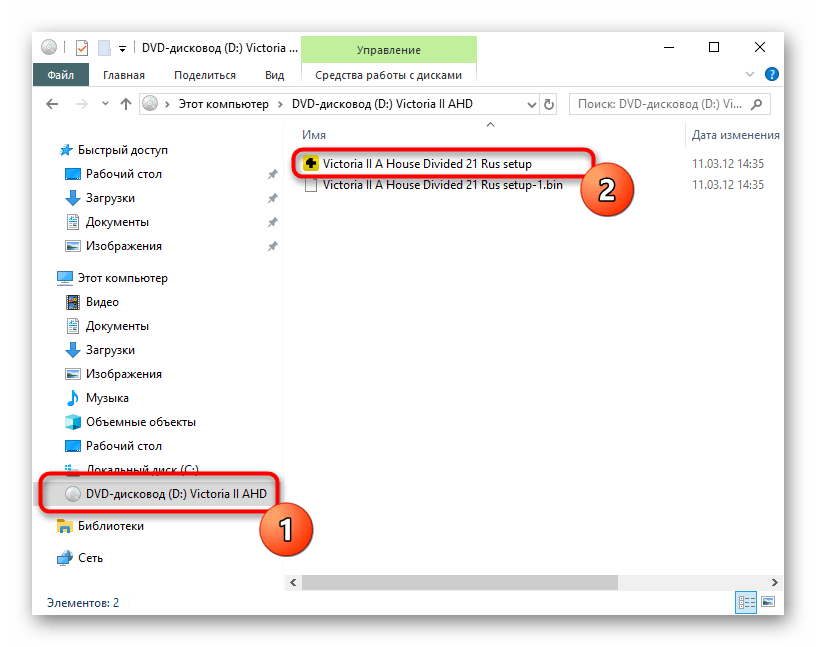
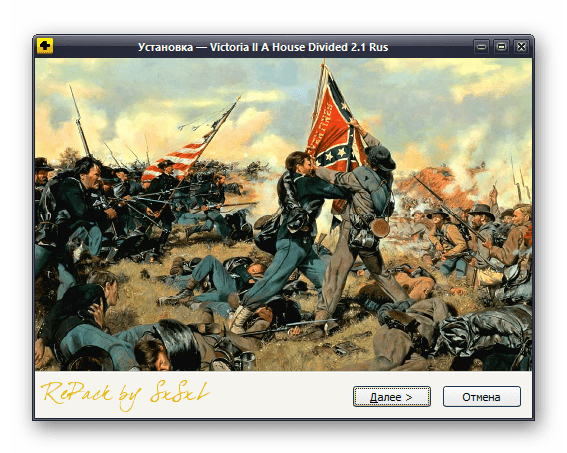
Внимательно следите за тем, какие галочки остаются отмеченными, если происходит установка приложения, полученного со сторонних источников.
Способ 2: UltraISO
UltraISO — одна из самых популярных программ для работы с виртуальными приводами и дисками. Ее стандартной функциональности вполне хватит для того, чтобы справиться с установкой игры из ISO-образа. Для этого нужно установить саму программу и открыть файл через нее. Монтирование произойдет автоматически, а также появится окно автозагрузки, через которое остается начать установку. Детальные инструкции о реализации этого метода читайте в статье по ссылке ниже.
Подробнее: Как установить игру через UltraISO

Способ 3: DAEMON Tools
DAEMON Tools имеет много схожего с предыдущей программой, в частности, по своему принципу работы. Она тоже может создавать виртуальные приводы и подключать к ним диски, например, в виде образов ISO для дальнейшей установки игр. Некоторым пользователям подобное решение покажется удобнее предыдущего, поэтому мы советуем ознакомиться с ним в развернутом виде при помощи другого материала на нашем сайте далее.
Подробнее: Установка игры с помощью DAEMON Tools

Дополнительно отметим, что для Windows 10 существует еще огромное количество разных программ, позволяющих монтировать образы дисков и устанавливать игры на компьютер. Если вас не устроили описанные выше решения, рекомендуем ознакомиться с аналогами в отдельном обзоре, кликнув по следующей ссылке.
Подробнее: Программы для работы с образами дисков
Способ 4: Архиваторы
Преимущественное большинство популярных архиваторов для Виндовс поддерживают распаковку файлов формата ISO, а это значит, что их можно распаковать для последующей установки. Возьмем за пример 7-Zip, чтобы разобрать этот процесс.
Скачать 7-Zip
- Перейдите по пути расположения игры в формате ISO, щелкните по ней правой кнопкой мыши и выберите пункт «Открыть с помощью».
- В появившемся меню отыщите интересующий архиватор и дважды нажмите по нему ЛКМ.
- Теперь вы можете распаковать или прямо из архива запустить исполняемый файл для инсталляции приложения.



Если вас не устраивает предложенный архиватор, можно воспользоваться тем же WinRAR или альтернативным решением.
Наша группа в TelegramПолезные советы и помощь
Как установить игру, скаченную из Интернета
Один из вопросов, который приходится слышать от начинающих пользователей — как установить игру, скаченную, например, с торрента или других источников в Интернете. Вопрос задается по разным причинам — кто-то не знает, что делать с файлом ISO, у некоторых других игру не получается установить по иным причинам. Постараемся рассмотреть наиболее типичные варианты.
Установка игр на компьютер
В зависимости от того, какую игру и откуда Вы скачали, она может быть представлена различным набором файлов:
- Файлы образов дисков ISO, MDF (MDS) См.: Чем открыть ISO и Чем открыть MDF
- Отдельный EXE файл (большой, без дополнительных папок)
- Набор папок и файлов
- Архивный файл RAR, ZIP, 7z и других форматов
В зависимости от того, в каком формате была скачена игра, действия, необходимые для ее успешной установки, могут несколько отличаться.

Установка из образа диска
Если игра была загружена из интернета в виде образа диска (как правило, файлы в формате ISO и MDF), то для ее установки Вам потребуется смонтировать этот образ в виде диска в системе. Монтировать образы ISO в Windows 8 можно без каких-либо дополнительных программ: просто нажмите правой клавишей мыши по файлу и выберите пункт меню «Подключить». Также можно просто дважды щелкнуть мышью по файлу. Для образов MDF и для других версий операционной системы Windows потребуется сторонняя программа.

Из бесплатных программ, которые легко могут подключить образ диска с игрой для последующей установки, я бы рекомендовал Daemon Tools Lite, скачать русскую версию которой можно на официальном сайте программы http://www.daemon-tools.cc/rus/products/dtLite. После установки и запуска программы, Вы сможете выбрать скаченный образ диска с игрой в ее интерфейсе и смонтировать в виртуальный привод.
После монтирования, в зависимости от настроек Windows и содержимого диска, произойдет либо автозапуск программы установки игры, либо просто в «Мой компьютер» появится диск с этой игрой. Откройте этот диск и либо нажмите «Установить» на экране установки, если он появится, либо найдите файл Setup.exe, Install.exe, как правило располагающийся в корневой папке диска и запустите его (файл может называться иначе, однако обычно интуитивно понятно, что именно запускать).
После установки игры, Вы сможете запустить ее, используя ярлык на рабочем столе, либо в мен «Пуск». Также, может случиться так, что для работы игры нужны какие-либо драйвера и библиотеки, об этом я напишу в последней части этой статьи.
Установка игры из EXE файла, архива и папки с файлами
Еще один распространенный вариант, в котором может быть скачена игра — единственный EXE файл. В данном случае, это файл как правило и является файлом установки — достаточно просто запустить его, после чего следовать указаниям мастера.

В случаях, когда игра была получена в виде архива, то прежде всего его следует распаковать в какую-либо папку на вашем компьютере. В этой папке может находиться либо файл с расширением .exe, предназначенный непосредственно для запуска игры и ничего больше делать не требуется. Либо, как вариант, может находится файл setup.exe, предназначенный для установки игры на компьютер. В последнем случае, нужно запустить этот файл и следовать подсказкам программы.
Ошибки при попытке установить игру и после установки
В некоторых случаях, когда Вы устанавливаете игру, а также уже после того, как Вы ее установили могут возникать различные системные ошибки, препятствующие запуску или установке. Основные причины — поврежденные файлы игры, отсутствие драйверов и компонентов (драйвера видеокарты, PhysX, DirectX и другие).
Некоторые из таких ошибок рассмотрены в статьях: Ошибка unarc.dll и Не запускается игра
Установка пиратской игры на лицензионную операционную систему может показаться сложной задачей. Но на самом деле, все не так уж и сложно, особенно если вы знаете правильную последовательность действий.
Предупреждение: мы не поддерживаем пиратские действия и настоятельно рекомендуем вам приобрести лицензионное программное обеспечение для использования на вашем компьютере.
Тем не менее, если вы уже решили установить пиратскую игру на свой компьютер, мы предоставляем подробный гайд по установке.
В данной статье мы расскажем вам об основных шагах установки, от выбора торрент-клиента до запуска самой игры. Следуя нашим рекомендациям, вы избежите многих ошибок и сможете с легкостью установить пиратскую игру на свой лицензионный Windows 10.
Содержание
- Выбор качественного торрент-клиента
- Критерии выбора торрент-клиента:
- Лучшие торрент-клиенты:
- Поиск и скачивание требуемой игры
- 1. Используйте специализированные торрент-трекеры для поиска игры
- 2. Перед скачиванием проверьте размер и хеш-сумму файла
- 3. Используйте антивирусное программное обеспечение
- Установка и подключение виртуального привода
- Шаг 1: Загрузка и установка DAEMON Tools Lite
- Шаг 2: Запуск DAEMON Tools Lite и создание виртуального привода
- Шаг 3: Подключение образа диска к виртуальному приводу
- Монтирование образа и установка игры
- Шаг 1: Скачивание и установка программы для монтирования образов
- Шаг 2: Монтирование образа
- Шаг 3: Установка игры
- Решение проблем и исправление ошибок
- Не устанавливается игра
- Игра не запускается
- Игра работает нестабильно
- Вопрос-ответ
- Какие проблемы могут возникнуть при установке пиратской игры на лицензионную Windows 10?
- Как найти пиратскую игру для установки на лицензионную Windows 10?
- Какие программы нужно установить для запуска пиратской игры на лицензионной Windows 10?
- Какие меры защиты компьютера необходимо предпринять при установке пиратской игры на лицензионную Windows 10?
- Как удалить пиратскую игру, установленную на лицензионной Windows 10?
- Какие последствия могут быть после установки пиратской игры на лицензионную Windows 10?
Выбор качественного торрент-клиента
Критерии выбора торрент-клиента:
1. Скорость загрузки. Один из главных критериев для выбора торрент-клиента — скорость загрузки файлов. Рекомендуется выбирать торрент-клиенты, которые имеют технологию ускоренной загрузки.
2. Выборочное скачивание. Хороший торрент-клиент должен позволять выбирать отдельные файлы из торрент-раздачи, чтобы не скачивать весь объем.
3. Удобное управление. Важно иметь возможность просматривать информацию о торрент-файлах, управлять списком скачиваемых файлов, просматривать скорость загрузки и другие операции.
Лучшие торрент-клиенты:
- uTorrent. Это один из самых популярных торрент-клиентов благодаря его простоте и функциональности.
- qBittorrent. Он отличается большей защищенностью и возможностью загружать файлы быстрее.
- Deluge. Этот торрент-клиент может работать на многих операционных системах и предоставляет возможность выборочного скачивания.
Выбор торрент-клиента зависит от ваших личных потребностей и предпочтений. Следует выбирать качественный торрент-клиент, чтобы иметь возможность быстро и удобно загружать файлы из торрент-раздач.
Поиск и скачивание требуемой игры
1. Используйте специализированные торрент-трекеры для поиска игры
Существует множество торрент-трекеров, на которых можно найти и скачать пиратские игры. Некоторые из них являются закрытыми сообществами и к ним можно получить доступ только по приглашению. Важно выбрать надежный и проверенный трекер, чтобы избежать загрузки вирусов или зараженных файлов.
2. Перед скачиванием проверьте размер и хеш-сумму файла
Перед скачиванием убедитесь, что размер файла и его хеш-сумма соответствуют описанию игры на трекере. Если размер файла существенно меньше или больше ожидаемого, это может указывать на присутствие в нем вирусов или других вредоносных программ.
3. Используйте антивирусное программное обеспечение
Прежде чем открыть скачанный файл, убедитесь, что ваш антивирус активирован и обновлен. Также можете воспользоваться онлайн-антивирусами для проверки скачанных файлов. Это поможет защитить ваш компьютер от вирусов и других вредоносных программ, которые могут находиться в пиратских версиях игр.
- Выбирайте только проверенные и надежные трекеры.
- Проверяйте размер и хеш-сумму файла перед скачиванием.
- Не забывайте об антивирусном ПО для защиты компьютера.
Установка и подключение виртуального привода
Шаг 1: Загрузка и установка DAEMON Tools Lite
Для создания виртуального привода нам понадобится утилита под названием DAEMON Tools Lite, которую можно скачать с официального сайта разработчика. После загрузки файла установщика следуйте инструкциям по установке, выбирая нужные параметры в процессе.
Шаг 2: Запуск DAEMON Tools Lite и создание виртуального привода
После установки запустите DAEMON Tools Lite и выберите в главном меню кнопку «Добавить устройство». В контекстном меню выберите «Виртуальный привод» и выберите желаемое количество приводов и тип образа диска, который вы собираетесь использовать.
Примечание: Для установки пиратских игр необходимо выбрать образ файла с расширением .iso
Шаг 3: Подключение образа диска к виртуальному приводу
Чтобы подключить образ диска к созданному виртуальному приводу, дважды щелкните на загруженном образе файла, и выберите опцию «Монтировать». Затем выберите нужный виртуальный привод и нажмите кнопку «Подключить». Ваша пиратская игра готова к запуску!
Примечание: Для отключения образа диска от виртуального привода дважды щелкните по нему и выберите опцию «Отключить».
Монтирование образа и установка игры
Шаг 1: Скачивание и установка программы для монтирования образов
Для того чтобы установить пиратскую игру на лицензионный Windows 10, необходимо сначала скачать и установить программу для монтирования образов. Наиболее популярные программы для этих целей: DAEMON Tools, Alcohol 52%, Virtual CloneDrive.
После того, как вы скачали и установили программу, переходите к следующему шагу.
Шаг 2: Монтирование образа
Для того чтобы установить игру, вы должны сначала монтировать образ. Образ может быть в формате ISO, BIN, CUE и других. Для этого запустите программу для монтирования образов и выберите «Монтировать образ».
Выберите файл с игрой и нажмите «Открыть». Образ будет подмонтирован и появится в виртуальном приводе.
Шаг 3: Установка игры
После того, как вы монтирование образ с игрой, перейдите к установке. Откройте виртуальный привод и запустите установочный файл игры.
Следуйте инструкциям, чтобы провести установку игры. В большинстве случаев, установщик пиратских игр оказывается таким же, как и установщик легальных игр. Обычно вы должны выбрать место установки, нажать на «Далее» и подождать до конца процесса установки.
После того, как игра установлена, вы можете закрыть установочный файл и наслаждаться игрой!
Решение проблем и исправление ошибок
Не устанавливается игра
Если у вас возникают проблемы с установкой игры, то первым делом проверьте, достаточно ли у вас свободного места на жестком диске. Если места достаточно, то попробуйте сделать следующее:
- Перезагрузите компьютер и попробуйте установить игру еще раз.
- Проверьте наличие всех необходимых файлов для установки игры и их целостность.
- Проверьте наличие обновлений операционной системы и обновите ее, если необходимо.
Игра не запускается
Если игра не запускается, то может быть причиной это множество факторов, включая отсутствие необходимых драйверов, конфликт с другой программой или повреждение игровых файлов. Попробуйте выполнить следующую последовательность действий:
- Перезагрузите компьютер.
- Проверьте наличие необходимых драйверов и обновите те из них, которые нуждаются в обновлении.
- Запустите игру от имени администратора.
- Если ничего не помогло, попробуйте переустановить игру.
Игра работает нестабильно
Если игра работает нестабильно, то возможной причиной может быть сильно загруженный компьютер, недостаточное количество оперативной памяти или слишком старый процессор. Попробуйте выполнить следующие действия:
- Закройте все другие программы на компьютере.
- Увеличьте количество оперативной памяти, если это возможно.
- Проверьте требования к процессору и видеокарте и убедитесь, что ваш компьютер соответствует им.
Вопрос-ответ
Какие проблемы могут возникнуть при установке пиратской игры на лицензионную Windows 10?
Установка пиратской игры на лицензионную Windows 10 может нарушить работу операционной системы, вызвать сбои в работе и привести к потере данных. Кроме того, такая установка нарушает законы об охране авторских прав и может привести к юридическим проблемам.
Как найти пиратскую игру для установки на лицензионную Windows 10?
Мы настоятельно не рекомендуем искать и устанавливать пиратские игры на компьютер. Такие действия являются нарушением закона и могут привести к серьезным последствиям.
Какие программы нужно установить для запуска пиратской игры на лицензионной Windows 10?
Для запуска пиратской игры на лицензионной Windows 10 необходимо установить специальный запускатор или кряк (пиратскую замену исполняемого файла). Однако, использование таких программ нарушает законы об охране авторских прав и может привести к юридическим проблемам.
Какие меры защиты компьютера необходимо предпринять при установке пиратской игры на лицензионную Windows 10?
Мы настоятельно не рекомендуем устанавливать пиратские игры на компьютер, так как такие действия являются нарушением закона и могут привести к серьезным последствиям. Вместо этого, рекомендуем использовать лицензионные игры, которые не только безопасны, но и обновляются, что обеспечивает более стабильную работу операционной системы.
Как удалить пиратскую игру, установленную на лицензионной Windows 10?
Удаление пиратской игры, установленной на лицензионной Windows 10, производится также, как и любой другой программы. Необходимо зайти в меню «Установка и удаление программ» и выбрать программу, которую нужно удалить. Однако, установка пиратских игр на компьютер является нарушением закона и может привести к серьезным последствиям.
Какие последствия могут быть после установки пиратской игры на лицензионную Windows 10?
Установка пиратской игры на лицензионную Windows 10 может привести к нарушению работы операционной системы, вызвать сбои в работе, привести к потере данных и испортить репутацию пользователей в глазах правообладателей. Кроме того, такая установка нарушает законы об охране авторских прав и может привести к юридическим проблемам.
Содержание
- Как установить скачанную игру
- Как скачать игру из интернета
- Как установить скачанную игру
- Как установить игру из ISO-файла
- Как установить игру из архива
- Как установить репак
- Что делать, если не устанавливаются игры в Windows 10
- Решение проблем с установкой игр в Виндовс 10
- Способ 1: Устранение проблем в работе Microsoft Store
- Способ 2: Исправление перебоев в работе клиентов сторонних магазинов
- Способ 3: Устранение проблем с играми из других источников
- Способ 4: Исправление проблем с ПО компьютера
- Способ 5: Решение аппаратных проблем
- Заключение
- Ремонт компьютеров
- Не устанавливаются игры на Windows 10
- Не устанавливаются игры на Windows 10
- Не устанавливаются игры на Windows 10: 5 способов решить проблему
- Корректировка работы Microsoft Store
- Сторонние магазины
- Steam
- Origin
- UPlay
- Другие источники
- Проблемы с ОС
- Аппаратные проблемы
- Как обойти систему Win 10 с блокировкой пиратских сайтов игр и софта.(Destroy Windows 10 Spying 1.4.3)
- Дубликаты не найдены
- Windows 10 и скриншоты
Как установить скачанную игру
Начинающие пользователи могут задаваться вопросом, как установить скачанную игру? Это предельно просто, если у вас имеется стабильное подключение к интернету и набор необходимых программ.
Загрузка «пиратских» игр давно уже является популярной альтернативой трате большого количества денег на лицензионные версии. Если вы хотите протестировать новинку, многие из которых выходят в последнее время настолько сырыми, что покупать их не всегда хочется, то пиратство – для вас.
Для того, чтобы установить на компьютер игру, необходимо, в первую очередь, скачать ее из интернета. От способа скачивания зависит и сам процесс установки.
Как скачать игру из интернета
Торрент-файлы – проверенный и удобный метод обмена файлами в интернете. Суть заключается в том, что необходимые файлы хранятся на компьютерах у разных пользователей, которые с помощью торрент-файла и специальной программы «раздают» эти файлы другим. Торрент-файлы можно найти на множестве торрент-трекеров, самыми популярными из которых в рунете являются RuTracker и RuTor.
Для того, чтобы скачать игру через торрент, вам необходимо:
Игры так же можно скачивать из интернета с помощью различных файлообменников, но скорость закачки на них часто ограничена, а для ее начала нужно переходить по ссылкам с рекламой, которые часто содержат вирусы.
Дополнительные программы для закачки через файлообменник не нужны. Вам просто следует указать в браузере место, куда скачаются файлы (опять же, следите за тем, чтобы на диске было достаточно места!), а затем дождаться завершения загрузки.
Как установить скачанную игру
Итак, вы скачали необходимые файлы, но не знаете, как установить скачанную игру? Способ будет отличаться, в зависимости от того, какие именно файлы вы скачали на компьютер. Игры могут распространяться в виде файлов с расширением ISO – это образы дисков, для работы с которыми на операционных системах ниже, чем Windows 8 понадобятся дополнительные программы; в виде архивов с расширениями ZIP или RAR, которые нужно распаковать, прежде чем работать с их содержимым; а также, в качестве так называемых «репаков» – готовых для установки EXE файлов, которые и являются программами установки.
Как установить игру из ISO-файла
Как установить игру из архива
Существует несколько типов архивов, но большинство программ-архиваторов, необходимых для их извлечения, работают со всеми из них.
Как установить репак
Самой популярной на сегодня формой распространения пиратских игр являются репаки (сборки). Это набор файлов, которые уже готовы к установке и не требуют скачивания дополнительных программ для взлома и установки их отдельно от игры. На торрент-трекерах репаки распространяются с соответствующей пометкой «RePack».
Для того, чтобы установить репак на компьютер, нужно всего лишь открыть папку, в которой лежат скачанные файлы, найти там файл «setup.exe» и запустить его, а затем – следовать инструкциям программы установки.
Самыми доверенными на сегодня авторами репаков являются группы «Механики» и «Catalyst».
Не советуем устанавливать непроверенные репаки, поскольку они могут нанести вред компьютеру. Перед скачиванием – просматривайте комментарии на торрент-трекере.
Теперь вы знаете, как установить скачанную игру. Это очень легко и не требует особых знаний.
Если вы сделали все, следуя нашим инструкциям, а игра не работает – стоит поискать решение проблемы в других статьях на нашем сайте.
Источник
Что делать, если не устанавливаются игры в Windows 10

Решение проблем с установкой игр в Виндовс 10
Видеоигры для «десятки» можно получить несколькими способами:
От источника происхождения видеоигры зависит методика решения поставленной задачи.
Способ 1: Устранение проблем в работе Microsoft Store
Создатели Windows 10 пошли по пути конкурентов из Apple и Google, предложив пользователям свой магазин в качестве основного источника всех категорий софта. Тем не менее, данное решение — всё ещё достаточно сырой продукт, отчего нередки сбои в его работе, один из которых – невозможность установки игр. Столкнувшись с этим, проделайте следующее:

Выберите пункт «Выйти».

Закрывайте магазин, после чего перезагрузите компьютер. Далее снова запустите приложение, кликните по значку человека и во всплывающем меню выберите пункт «Войти».

Подтвердите вход, кликнув по ссылке «Использовать эту учётную запись».


Подробнее:
Как удалить и установить Microsoft Store
Неэффективность всех перечисленных выше шагов говорит о том, что причина кроется в самой системе, и вам следует обратиться к соответствующему разделу настоящей статьи.
Способ 2: Исправление перебоев в работе клиентов сторонних магазинов
Сервисы цифровой дистрибуции являются одним из самых популярных источников игрового ПО. Как правило, установка развлекательного софта происходит через клиентские приложения этих сервисов, которые также подвержены сбоям в работе. Рассмотрим таковые для самых распространённых сторонних магазинов.
Steam
Сервис от Valve самый старый из существующих, однако проблемы с ним возникают достаточно часто.


Origin
Сервис Origin от Electronic Arts печально известен своей нестабильной работой и багами, одним из которых и есть рассматриваемая проблема. Метод устранения большинства сбоев выглядит следующим образом:


UPlay
С клиентским приложением сервиса от Ubisoft проблемы с инсталляцией видеоигр происходят редко, но если такое случается, достаточно запустить его с правами администратора. Для большего удобства можно сделать этот процесс постоянным.


Данная мера показала себя как весьма эффективная.
GOG Galaxy
Клиент ГОГ тоже мало подвержен подобному нарушению, но при столкновении с ним действия типовые – открытие с администраторскими привилегиями либо переустановка, о чем мы уже упоминали выше.
Epic Games Launcher
В фирменном приложении Epic Games Store данная проблема возникает вследствие повреждения установочных файлов игры. Для устранения этого достаточно удалить кэш, однако делается это вручную.

C://Пользователи/*папка вашей учётной записи*/AppData/Local/EpicGamesLauncher/Saved
Найдите папку webcache, выделите её и нажмите клавиши Shift+Del. Подтвердите желание удалить данные.

После этой операции запустите Epic Games Launcher – сбой должен быть устранен.
Для всех цифровых магазинов разумным будет также обратиться в их техническую поддержку, если предложенные нами методы оказались неэффективны.
Способ 3: Устранение проблем с играми из других источников
«Десятка», как одна из самых популярных настольных ОС, позволяет юзерам устанавливать любой софт самостоятельно. Нередко файлы-установщики оказываются источником рассматриваемой проблемы. Алгоритм проверки и устранения сбоев следующий:
Способ 4: Исправление проблем с ПО компьютера
Ещё одна группа причин, по которым игры могут не устанавливаться – разнообразные сбои в работе ОС Windows 10. При подозрении на подобное действовать надо следующим образом:



Способ 5: Решение аппаратных проблем
Наиболее неприятный источник описываемой проблемы – неисправность одного или нескольких аппаратных элементов компьютера.

В случае поломок аппаратного обеспечения единственным надёжным методом их устранения будет замена сбойного элемента.
Заключение
Мы рассмотрели причины, по которым могут не устанавливаться игры на Windows 10, и методы их устранения. Как видим, источников у описываемого нарушения существует немало, но большинство пользователей сталкивается с программными причинами, устранить которые намного проще.
Источник
Ремонт компьютеров
Не устанавливаются игры на Windows 10
Не секрет, что далеко не все программы могут быть установлены на компьютер конкретной конфигурации даже если они написаны под ту операционную систему, которая установлена на данном компьютере. Причём касается это не только прикладных приложений, но и компьютерных игр, являющихся по сути такими же программами. Более того, именно при установке игр в силу специфики последних пользователи чаще сталкиваются с проблемами, чем при установке куда более «скромных» приложений.
Не устанавливаются игры на Windows 10

Отдельно нужно сказать о так называемых магазинных приложениях Windows 8.1 и 10, «привязанных» к версии системы. Но обо всём по порядку.
Требования игры не соответствуют техническим характеристикам компьютера
Прежде чем скачивать игру (неважно с какого источника), внимательно ознакомьтесь с предъявляемыми ею требованиями к ресурсам процессора, видеокарты, оперативной памяти и, конечно же, разрядности. Если вы попробуете запустить 64-битную игрушку в 32-битной системе, естественно, ничего хорошего из этого не выйдет: установщик попросту выдаст ошибку. Также рекомендуем обращать внимание на объем свободного места на жёстком диске, так как некоторые игры могут занимать не один десяток гигабайт дискового пространства.

Вы имеете дело с репаком
Понятно, что выкладывать круглую сумму за новенькую популярную игрушку неохота, поэтому многие геймеры-любители скачивают взломанные или перепакованные игры, которые могут содержать ошибки в коде, препятствующие корректной установке игрового пакета. То, что взломанная игра без проблем установилась у вашего соседа, ещё ни о чём не говорит, у него установилась, а вот у вас может и не установиться по причине разной конфигурации компьютеров.

Установочный носитель или файл игры повреждён
Нельзя исключать и банального повреждения установочного носителя или скачанного файла. Если вы скачали игру со стороннего ресурса, скажем, торрент-трекера, сравните его контрольную сумму с хэшем, опубликованным на ресурсе-источнике, если, конечно, последний предоставляет эти данные.

Отсутствие на ПК соответствующих программных компонентов
Ещё одной распространённой причиной проблем с установкой игр является отсутствие на компьютере необходимых для запуска и функционирования игрового движка программных компонентов. Мы не будем подробно останавливаться на каждом из них, давая ему подробное описание, так как Windows 10, скорее всего, сама сообщит об отсутствии необходимого компонента. Приведём лишь их список с краткими комментариями.
Маловероятно, но вполне допустимо, что для установки игры могут понадобиться права администратора. В этом случае рекомендуем запустить исполняемый файл игрового приложения из контекстного меню, выбрав в нём соответствующую опцию.
Отсутствие на компьютере OpenGL
Многие современные игры требуют наличие на компьютере OpenGL — программного интерфейса, широко используемого при создании программного обеспечения, использующего двумерную и трёхмерную компьютерную графику.

Если игры не устанавливаются из Windows Store
Причины, препятствующие установке «универсальных» игр из Магазина, могут быть несколько иные. Опять же, перед тем как устанавливать ту или иную игру, убедитесь, что предъявляемые ею требования соответствуют характеристикам вашего компьютера. Если проблемы с совместимостью отсутствуют, трудности с установкой могут быть вызваны этими причинами:
• Вы используете локальную учётную запись.
• Файлы игры не могут загрузиться на компьютер (можно попробовать установить игру из автономного файла).
• Приложение «Windows Store» работает некорректно (проблема обычно решается его перерегистрацией или сбросом кэша).
Похожая ситуация может наблюдаться с другими игровыми платформами проблемы Origin, Steam, UPlay и т. д. Устраняется неполадка либо повторным скачиванием игрового дистрибутива, либо переустановкой клиента.

Аппаратные проблемы
Это что касалось программных проблем, но препятствовать установке игр могут также и аппаратные неполадки, в частности, наличие на жёстком диске сбойных секторов. Как правило, большинство компьютерных игр занимают на жёстком диске значительное пространство, и когда в процессе распаковки файлов на жёсткий диск встречается bad-блок, возникает неисправимая ошибка критическая ошибка (ошибка при записи на диск), препятствующая дальнейшей установки игры. В этом случае мы настоятельно рекомендуем проверить жёсткий диск на предмет бэдов программой Victoria и произвести при необходимости процедуру ремапинга.

Источник
Не устанавливаются игры на Windows 10: 5 способов решить проблему
Зачастую при установке игр на ОС Windows 10 возникают различные проблемы. Выбор способа их решения во многом зависит от того, каким образом пользователь устанавливал игры. Большинство неполадок довольно просто исправить.
Корректировка работы Microsoft Store
Как и любой другой софт, Microsoft Store сложно назвать абсолютно стабильным, и проблемы при установке – все еще распространенное явление.
Самое простое решение – выйти в Microsoft Store из своей учетной записи и вновь зайти.
После выхода из Microsoft Store рекомендуется перезагрузить ПК.
Если это не помогло, можно перезагрузить сам сервис. Для этого в окошке «Выполнить» (сочетание Win+R на клавиатуре) нужно ввести wsreset.exe, нажать ОК и после перезагрузить устройство.
Если и это не помогло, остается только переустановка Microsoft Store. Сделать это можно либо сторонними приложениями, либо в штатном режиме. Однако необходимо понимать, что удаление стандартных компонентов Windows 10 – процедура потенциально опасная, предварительно будет нелишним создать точку восстановления системы.
Сторонние магазины
Приложения от сторонних магазинов также могут некорректно устанавливаться на Windows 10. Ниже перечислены решения проблем с наиболее известными поставщиками игрового ПО на сегодняшний день.
Steam
Один из наиболее «взрослых» магазинов игрового ПО с не самой плохой технической поддержкой. Тем не менее, проблемы с приложениями от Steam имеют место быть.
Первоначально необходимо проверить качество подключения устройства к интернету — стабильность работы игрушек от Steam непосредственно зависит от сети.
Также поможет перезапуск Steam через панель задач. Этот метод позволит исключить программный сбой.
Зачастую причиной неполадок может быть поврежденный файл установки. В этом случае игру придется заново скачать и установить.
Не самая распространенная причина – отсутствие свободного места на диске. В играх от Steam есть возможность выбора месторасположения файлов.
Origin
Сервис Origin признан одним из наиболее «глючных», с обилием ошибок, в том числе – и некорректной установкой на Windows 10. Проблемы, связанные с ПО от Origin, решаются запуском приложений от имени администратора.
Если это не помогло, можно полностью переустановить клиент с перезагрузкой и точным следованием инструкциям в процессе новой установки.
UPlay
С сервисом UPlay ситуация обстоит лучше, чем с Origin, тем не менее могут возникнуть проблемы при установке игр. Это решается запуском установки с правами администратора. Для удобства такую функцию можно сделать постоянной: нужно выбрать значок запуска на рабочем столе правой кнопкой мыши, выбрать «Свойства», и во вкладке «Совместимость» отметить запуск с администраторскими правами.
Необходимо отметить, что у всех перечисленных магазинов есть служба поддержки на тот случай, если проблему с установкой игр не удалось решить самостоятельно.
Другие источники
Игры в Windows 10 можно устанавливать самостоятельно, без клиентов и приложений. Алгоритм решения проблем с установкой не особо оригинален: первоначально нужно проверить на предмет физических повреждений носитель установки программы – диска или флешки. Обычно с инсталлятором присутствует файл сверки контрольной суммы; рекомендуется проверить ее, несовпадение данных свидетельствует о повреждении ПО.
Еще одна проблема связана с пиратскими версиями ПО. Какими способами пираты организовывают инсталляцию игр, для конечного пользователя остается загадкой, в любом случае, решение одно – лицензионная версия.
Проблемы с ОС
Сбои в самой Windows 10 могут быть причиной некорректной установки ПО. Первоначально нужно убедиться в наличии свободного места на диске. Далее необходимо проверить всю ОС на вирусы – любой софт может зависнуть при установке именно по этой причине.
Пакеты обновлений Windows 10 также могут влиять на установку игр, причем в обе стороны: иногда процессу инсталляции могут мешать уже установленные обновления, иногда – отсутствие какого-либо апдейта.
Аппаратные проблемы
Наиболее серьезная проблема. Установке игр могут препятствовать неисправность одного (или даже нескольких) аппаратных элементов устройства.
Последовательность диагностики железа ПК следующая: жесткий диск – память – материнская плата. Диагностику можно реализовать либо сторонними приложениями, либо приложениями, уже интегрированными в Windows 10.
В случае проблем с железом, выход всегда один: замена неисправного элемента.
Источник
Как обойти систему Win 10 с блокировкой пиратских сайтов игр и софта.(Destroy Windows 10 Spying 1.4.3)
Дубликаты не найдены
очередной вишмастер что ли? ))
Как обойти систему Win 10 с блокировкой пиратских сайтов игр и софта.(Destroy Windows 10 Spying 1.4.3)
Не устанавливать Это говно
Зато мелкософт наблюдает за тобой)
Утилита Destroy Windows 10 Spying поможет отключить все шпионские модули, и записи в Windows 10 и удалить через неё за два кика. Данная утилита обладает гибкими настройками для удаления шпионских модулей.
З.Ы. Я имел ввиду Windows 10, конечно.
Сорян)) не понял сначала)
Здравствуйте, столкнулся сегодня с этой проблемой, слетели активации в индизайне и кореле, не знаете как это решить?
Не помогло. Пиратские игры так и не запускаются. Выдаёт ошибку, даже не пишет в чем именно проблема. Пробовала переустанавливать игру после использования данной проги, не лечит. Не ужели что-бы поиграть в халявные игры нужно сносить винду на старую. Это ужасно. =(
Ну у тебя нет проблем, проходи мимо. А я поставил 10ку и мне эта утилита очень помогла. Аргументируй чем таким она говно.
Красиво, да, и все отлично работает, лучше чем 7ка, но пока хуже чем 8,1
чем же хуже, когда это одно и то же, только без планшетного интерфейса?
ну и у меня на ноутбуке win 8.1 стартовала за 3-4 секунды, а win10 стартует за 50-54 сек, а в чем дело пока не пойму.
3-4 это возвращение с гибернации, а не включение. или у тебя рейд из ссдшников?
тем более что ноутбук стоит без батареии, и выключается из розетки.
без рейда 8ка за 3 сек не загрузится, хоть убейся. или ты не считаешь загрузку биоса?
да и биоса там того, те же 3-4 секунды
суть то не в этом, а в том что 10ка у меня грузится дольше более чем в 2,5 раза чем вин8,1, на том же железе.
смысл? загрузка считается с того момента, как ты кнопку включения нажал. ну если у тебя грузится 8ка за 8 сек, а не 4, как ты говоришь, то 10ка должна секунд за 10-12. ищи проблему в своём железе. ну или стоит какое-то говно в автозагрузке или службах. ты обновлял или чистую ставил?
Windows 10 и скриншоты
После прочтения Софт для работы в связке смартфона и ПК. Без проводов и бубнов хотел написать комментарий, но он получался слишком большой и я решил оформить его в виде поста.
Я не очень люблю пользоваться сторонними приложениями если есть встроенные, сторонние захламляют комп, доверия к ним меньше и к тому же через некоторое время про них тупо забываешь(если редко пользуешься) или наоборот, настолько привыкаешь, что на чужом компе недоумеваешь, почему не работает.
И так, как сделать скриншот без использования сторонних приложений:
Все мы знаем что нажатие на клавишу PrtSc(Print Screen) помещает снимок экрана в буфер обмена, но скорее всего меньше людей знает что Alt+PrtSc делает скриншот текущего приложения.
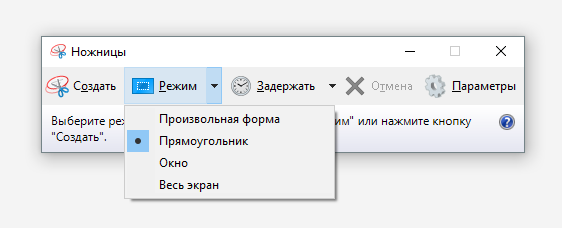
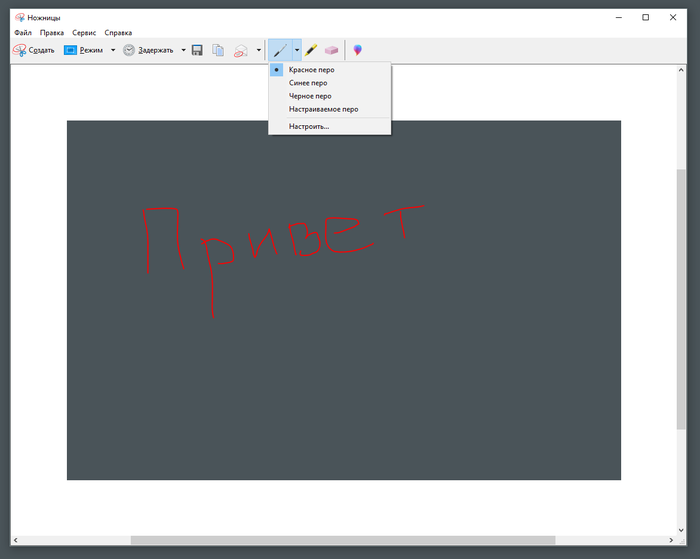
Но и это не все, совсем скоро(а может кому-то уже и прилетело) выйдет следующее крупное обновление Windows 10 в котором появится новый инструмент для скриншотов, вызов можно будет настроить на клавишы Win+Shift+S или PrtSc:
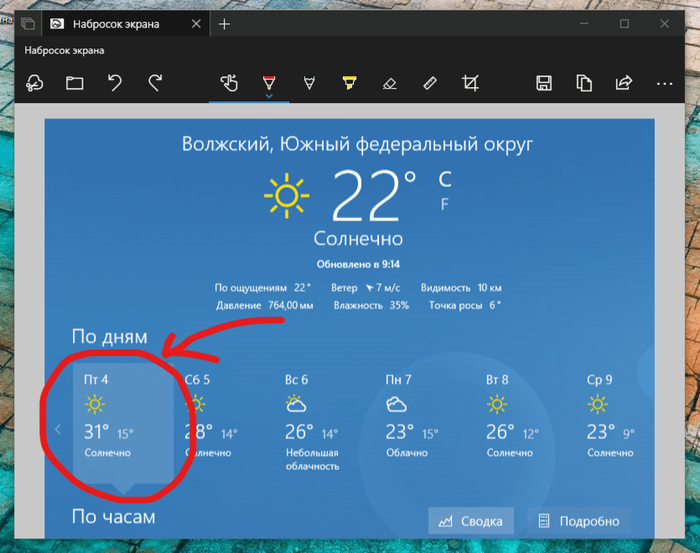
Все вышеописанное относится к Windows версии 10, на других версиях не проверялось.
Источник
Как установить пиратки на Windows 10
Добро пожаловать в наше руководство по установке пиратских программ на ваш компьютер с операционной системой Windows 10. В этой статье мы расскажем вам о нескольких способах, как сделать это проще и безопаснее. Итак, давайте начнем!
1. Важно помнить!
Прежде чем мы начнем, хотелось бы подчеркнуть, что установка пиратских программ является незаконной и может привести к серьезным последствиям. Мы не призываем и не поддерживаем использование пиратского софта. Эта статья предоставляется исключительно в информационных целях.
2. BitTorrent или UTorrent
Первый способ — использование торрент-клиентов для загрузки пиратских программ. Для этого вам понадобится установить одну из программ BitTorrent или UTorrent на ваш компьютер. После успешной установки, переходите на пиратский ресурс и скачивайте нужные вам программы.
3. Cracked-сайты

Следующий способ — посещение специализированных cracked-сайтов. На таких сайтах вы сможете найти пиратские версии популярных программ и игр. Однако, помните о безопасности. Всегда используйте антивирусное программное обеспечение перед скачиванием и запуском пиратских файлов.
4. Форумы и торрент-трекеры

Еще один способ — обратиться к соответствующим форумам или торрент-трекерам. Там вы найдете активные обсуждения и отзывы о пиратских программах. Участники делятся своими находками и ссылками на актуальные версии. Но будьте осторожны, так как на таких ресурсах легко наткнуться на мошенников.
Итог
Мы рассмотрели несколько способов установки пиратских программ на Windows 10. Но еще раз напоминаем, что это незаконно и потенциально опасно. Лучшим решением всегда будет использование лицензионного программного обеспечения, которое предлагает поддержку и безопасность. Мы не несем ответственности за ваши действия и рекомендуем всегда соблюдать законы и правила.
«Использование пиратского софта — это подмена этичных и юридических принципов, которые должны лежать в основе нашего общества. Мы всегда должны стремиться к легальным и ответственным способам получения программного обеспечения». — Эксперт по копирайтингу
Как установить пиратки на Вин 10?
Все мы знаем, что мир компьютерных игр полон увлекательных и захватывающих проектов. Но иногда доступ к таким играм ограничен из-за их стоимости. Но не стоит отчаиваться! В данной статье я поделюсь с вами несколькими методами установки пиратских игр на операционную систему Windows 10. Прежде чем продолжить, хочу уточнить, что незаконное использование программного обеспечения является нарушением закона и не рекомендуется. Все действия вы осуществляете на свой страх и риск.
1. Программы для установки пиратских игр
Существует множество программ, которые помогут вам установить пиратские игры на Вин 10. Одной из самых популярных является торрент-клиент uTorrent. Скачайте и установите эту программу на ваш компьютер.
После установки uTorrent, вам потребуется скачать торрент-файл с игрой. Найдите надежный источник пиратских игр, где вы сможете найти файлы с играми. Скачайте нужную вам игру с помощью торрент-клиента.
2. Распаковка и установка игры
После завершения загрузки торрент-файла, вам потребуется распаковать его содержимое. Для этого вам понадобится программа архиватор, например, WinRAR. Установите WinRAR и откройте скачанный торрент-файл с помощью данной программы.
Затем, распакуйте содержимое торрент-файла в отдельную папку на вашем компьютере. Обратите внимание на инструкции, прилагаемые к игре в виде текстовых файлов. Они могут содержать дополнительные инструкции по установке и активации.
3. Активация пиратских игр

После успешной установки игры, в большинстве случаев вам потребуется произвести активацию. Для этого вам может понадобиться кряк, лицензионный ключ или другие инструменты.

Найдите нужные вам инструменты активации на надежных пиратских ресурсах. Внимательно прочтите инструкции к активации и следуйте им шаг за шагом. Убедитесь, что выбранный инструмент подходит для вашей версии игры и операционной системы.
4. Общий итог
Установка пиратских игр на Вин 10 может быть достаточно сложной задачей, но существуют различные программы и инструменты, которые помогут вам преодолеть эти преграды. Помните, что использование пиратских игр является нарушением закона и может повлечь за собой неприятные последствия. Решение о том, стоит или нет использовать программное обеспечение без лицензии, остается на вашей совести.
Надеюсь, эта статья помогла вам разобраться в процессе установки пиратских игр на Вин 10. Будьте ответственными и следуйте закону, чтобы избежать проблем с законом и сохранить свою систему в безопасности.
Как установить пиратки на вин 10
Вступление

Здравствуйте, уважаемые читатели! В современном мире существует множество программного обеспечения, которое стоит довольно дорого. Но что, если все же хотите воспользоваться той или иной программой, но не готовы потратить на нее большие деньги? В таких ситуациях можно обратиться к пиратскому варианту, который позволяет бесплатно установить программу без официальной лицензии. В этой статье я расскажу вам, как установить пиратские программы на операционную систему Windows 10.
Выберите надежный источник
Прежде чем переходить к самой установке, необходимо найти надежный источник, предоставляющий пиратские программы. Интернет полон сайтов, на которых можно найти не только нужные программы, но и вредоносное ПО. Чтобы избежать неприятных сюрпризов, обратите внимание на рейтинг и отзывы других пользователей. Также стоит использовать антивирусное программное обеспечение для проверки загружаемых файлов.
Скачайте пиратскую программу

Нашли надежный источник? Тогда приступим к скачиванию пиратской программы. Помните, что этот шаг является незаконным, поэтому несет определенные риски. Однако, если вы все же решились на этот шаг, нажмите на ссылку загрузки и сохраните файл на свой компьютер.
Распакуйте и установите программу
После завершения скачивания, найдите скачанный файл на вашем компьютере и распакуйте его с помощью архиватора, если это необходимо. Затем запустите файл установки программы. Во время установки будут появляться различные окна с настройками. Будьте внимательны и следуйте инструкциям на экране. В некоторых случаях может потребоваться отключение интернета для успешной установки пиратской программы.
Забудьте об обновлениях
Когда пиратская программа успешно установлена, имейте в виду, что обновления, предоставляемые официальными разработчиками, для вас недоступны. Ведь пиратские программы не могут обновляться напрямую из официальных источников, и, более того, обновления могут повлечь за собой возможность обнаружения пиратской копии программы. Поэтому рекомендуется отключить автоматические обновления программы, чтобы избежать нежелательных последствий.
Итог
Установка пиратской программы на Windows 10 – это незаконное действие, которое несет риски для вашей безопасности и законности. Разработчики программ тратят много времени и ресурсов на создание своего продукта, поэтому рекомендуется приобретать официальные лицензии для использования программного обеспечения. Если вы все же решились на установку пиратской программы, будьте готовы к возможным проблемам и ограничениям в использовании. Будьте внимательны и осторожны при скачивании и установке пиратского ПО, чтобы не получить негативные последствия.
